Das Konvertieren ist im Gegensatz zu dem, was die meisten Leute denken, einfach. Solange Sie das richtige Werkzeug kennen und wissen, wie man es benutzt. Wenn Sie also die Möglichkeit haben, MPEG-Dateien zu konvertieren, greifen Sie sofort zu. Es ist nicht so, dass wir etwas gegen die MPEG-Dateien hätten, aber wenn Sie diesen Artikel bis zum Ende lesen, werden Sie verstehen, warum es wichtig ist, dass Sie MPEG in MOV umwandeln.
Außerdem zeigen wir Ihnen den einfachsten Weg, um diese Konvertierung viel einfacher zu machen. Und wenn Sie auch andere Online- und kostenlose Möglichkeiten suchen möchten, können Sie in einem anderen Artikel erfahren. Machen Sie sich also bereit und lesen Sie den Rest weiter!
Inhalte: Teil 1. MPEG vs. MOV: Was ist besser?Teil 2. Konvertieren Sie MPEG in MOV auf Mac/PC Win [empfohlenes Tool]Teil 3. Die 4 besten Möglichkeiten zum kostenlosen Online-Konvertieren von MPEG in MOVFazit
Teil 1. MPEG vs. MOV: Was ist besser?
Was sind die MPEG-Dateien? Und MOV? Sind MPEG und MOV dasselbe?
Einige Leute werden auch nicht in der Lage sein, den Unterschied zwischen MPEG und MP4 zu unterscheiden. MPEG-Dateien (Moving Picture Experts Group) ermöglichen in der Regel eine stärkere Komprimierung und gehören zu den wenigen Formaten, die von vielen DVD-Playern erkannt werden.
Und die MOV-Dateien (Apple QuickTime Movie) können eine bessere Qualität bieten, da sie Ton, Bildqualität und Bildauflösung verbessern können.
Also, bei der Auswahl eines Formats zwischen MPEG und MOV, welches Format ist besser? Warum wollen die Leute MPEG in MOV umwandeln?
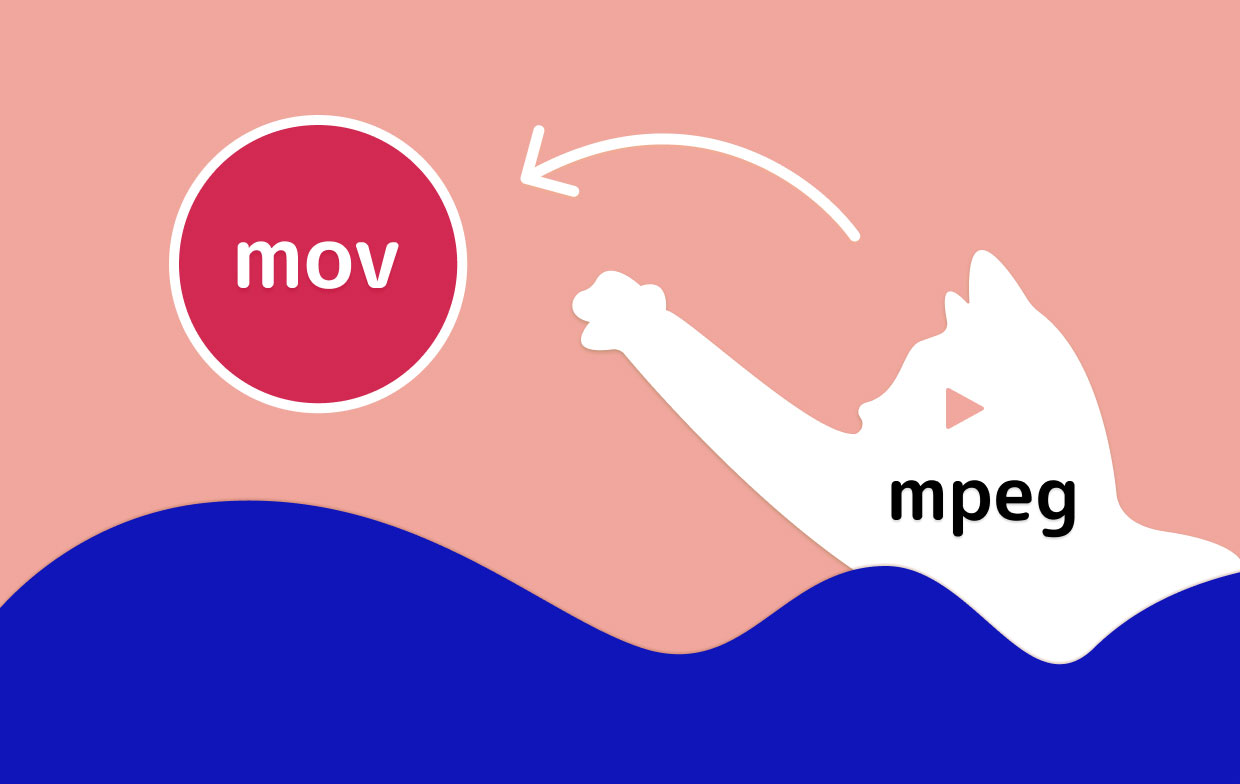
Da das MPEG-Format von Natur aus einen strengeren Standard verwendet, arbeiten weniger Apps und Entwickler mit MPEG-Dateien. Während das MOV-Format viele Video- und Audio-Codecs unterstützt. Und einige würden es immer noch vorziehen, MPEG in MOV umwandeln durchzuführen, weil MOV eine bessere Qualität hat.
Teil 2. Konvertieren Sie MPEG in MOV auf Mac/PC Win [empfohlenes Tool]
Suchen Sie nach einem Tool, mit dem Sie verschiedene Dateien mit nur wenigen Klicks einfach konvertieren können? Dann sind Sie auf jeden Fall bei dem richtigen Artikel gelandet, den Sie brauchen.
Wenn Sie wissen möchten, welches Tool Sie am besten zum Konvertieren von MPEG-Dateien verwenden können, lautet die Antwort: iMyMac Video Converter. Dieses Konvertierungstool steckt voller Überraschungen, die Sie wirklich gerne erleben würden.
Ausgehend von seiner Hauptfunktion, die darin besteht, ein Video/Audio oder jede Art von Medien je nach Ihrer Wahl von einem Originalformat in ein anderes zu konvertieren. Dieser Konverter bietet auch eine Vielzahl von Formaten, mit denen Sie MPEG in MOV umwandeln können.
Sie werden 3 Arten von Ausgabeformaten auf iMyMac Video Converter sehen: Video, Audio und GIF. Vor der Konvertierung einer MPEG-Datei können Sie die Auflösung wählen oder einige Effekte anwenden. Bevor Sie eine MPEG-Datei konvertieren, können Sie die Auflösung auswählen oder einige Effekte anwenden.
Wenn Sie also mehr über die Verwendung dieses leistungsstarken MPEG-zu-MOV-Konverters erfahren möchten, folgen Sie einfach diesen Schritten:
- Melden Sie sich nach dem Start des Konverters bei Ihrem Konto an.
- Wählen Sie das zu konvertierende MPEG-Video aus und ziehen Sie es in das Fenster.
- Wählen Sie das MOV-Format, indem Sie auf „Convert Format“ tippen.
- Nachdem Sie die Einstellungen angepasst haben, klicken Sie auf „Save“.
- Um die Konvertierung zu starten, klicken Sie einfach auf die „Export/Convert“ Taste im nun erscheinenden Bestätigungsfenster nun wieder los.
- Sie finden Ihre konvertierte Datei in der „Recent Projects“ Option.
Sie können jetzt problemlos und ohne Probleme oder Unterbrechungen MPEG in MOV umwandeln oder in andere Medienformate konvertieren.

Außerdem kann der iMyMac Video Converter Ihnen helfen, Ihre Medien oder Videos zu bearbeiten und sie schöner und wunderbarer aussehen zu lassen. Sie können Ihre Dateien schneiden, trimmen oder Effekte hinzufügen. Und schließlich kann dieser Konverter Ihnen auch dabei helfen, Ihre Dateien in der App zu streamen und anzusehen - was bedeutet, dass Sie die App nicht verlassen und einen anderen Player öffnen müssen, nur um Ihre MOV-Videos anzusehen und zu streamen.
Teil 3. Die 4 besten Möglichkeiten zum kostenlosen Online-Konvertieren von MPEG in MOV
Für andere Leute, die immer bereit sein wollen, können Sie jederzeit einen Online-Konverter als Backup-Plan verwenden. Online-Konverter können über das Internet gesucht werden, sodass Sie andere Computer verwenden können, wenn Sie diese Online-Konverter verwenden.
Obwohl es sehr bequem zu verwenden ist, ist die Qualität, die Online-Konverter produzieren, nicht so gut wie die Qualitätsergebnisse bei der Verwendung einiger Offline-Tools. Wir empfehlen daher weiterhin die Verwendung der iMyMac Video Converter-Software anstelle von Online-Konvertern.
Aber wenn Sie noch mit Online Converter MPEG in MOV umwandeln möchten, können Sie sich auf diese 4 kostenlosen Möglichkeiten beziehen, die wir alle getestet haben:
-
freeconvert - Die Website freeconvert.com ist ein großartiges alternatives Tool, das Sie verwenden können, wenn Sie einen schnellen und sicheren Weg wählen möchten, der frei von Viren ist. Freeconvert ist, wie der Name schon sagt, kostenlos und in allen Ländern verfügbar.
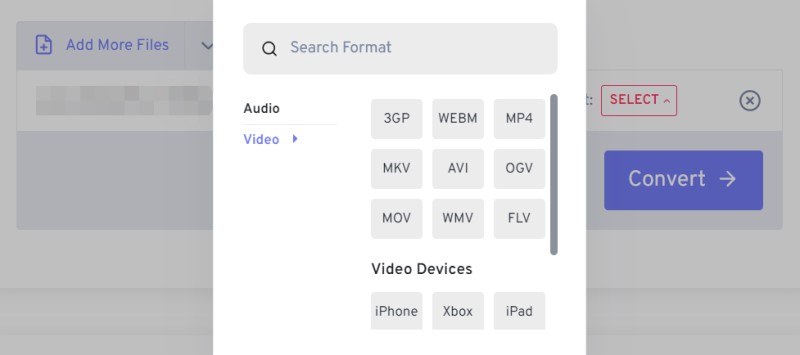
- iMyMac Online Video Converter - Wenn Sie etwas Ähnliches wie iMyMac Video Converter wollen, können Sie seinen Schwester-Online-Konverter verwenden, nämlich iMyMac Online Video Converter. Es bietet Ihnen einen völlig kostenlosen Online-Service und Sie können einfach MPEG in MOV umwandeln. Sie müssen keine versteckte Software herunterladen, und Sie können
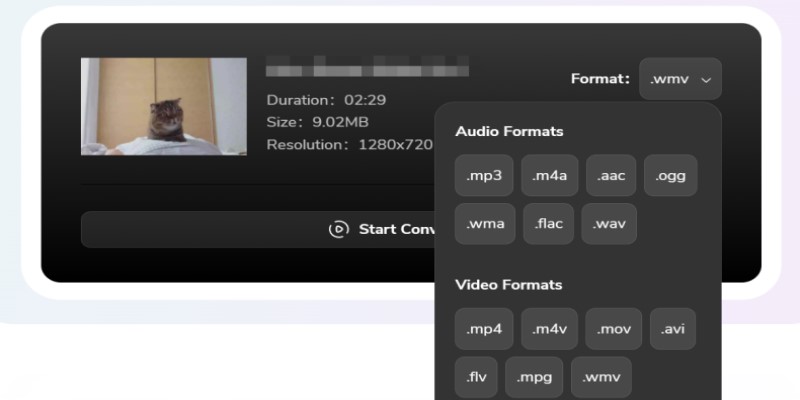
-
Cloudconvert - Dies ist auch ein großartiger Online-Konverter, mit dem Sie MPEG in MOV umwandeln und in andere Formate konvertieren können. Clouconvert.com hat einen einfachen Konvertierungsprozess und ist sehr effizient zu verwenden.
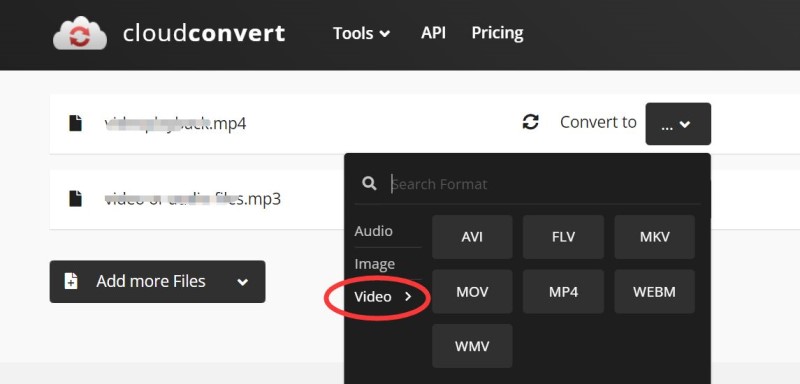
-
Zamzar - Natürlich sollten wir diesen Top-Online-MPEG-zu-MOV-Konverter, die com. Zamzar ist nicht ohne Grund ein Top-Online-Konverter. Tatsächlich hat es Millionen von Benutzern bewiesen, dass es aufgrund der Funktionen, die es allen Benutzern bieten kann, das Beste unter den anderen ist. Nach der Konvertierung können Sie Ihre MOV-Videos nun auf verschiedenen Geräten ansehen.
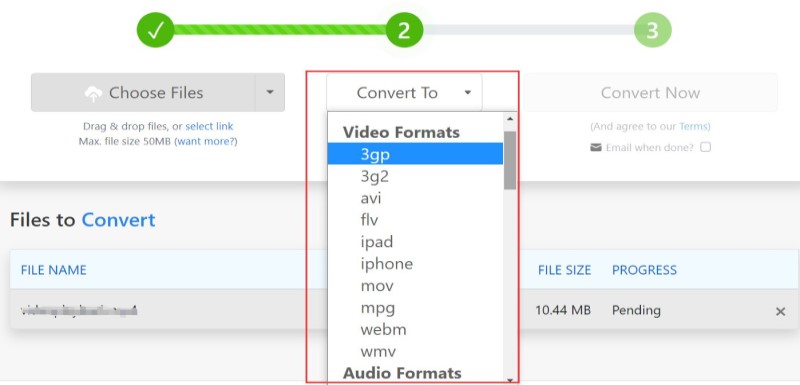
Fazit
Obwohl es viele Online-Konverter gibt, die wirklich großartig darin sind, Dateien von einem Format in ein anderes Format zu konvertieren, gibt es immer noch nichts Besseres als die Verwendung von iMyMac Video Converter. Denn es kann Ihnen wie kein anderes High Definition- und qualitativ hochwertige Medien bieten.
Nun, da Sie endlich den Unterschied zwischen MPEG und MOV kennengelernt haben und wissen, wie Sie MPEG in MOV umwandeln können, können Sie Ihre konvertierten Dateien jetzt endlich auf Mediaplayern oder Geräten verwenden, die das MOV-Format akzeptieren!




